电脑突然开不了机,是不是让你心头一紧?别急,让我带你一步步揭开电脑无法开机之谜,让你成为电脑维修小达人!
电源问题,你注意了吗?

电脑开不了机,最常见的原因就是电源问题。是不是电源线没插好?笔记本电池没电了?快检查有时候问题就这么简单!
显示器,你亮了吗?
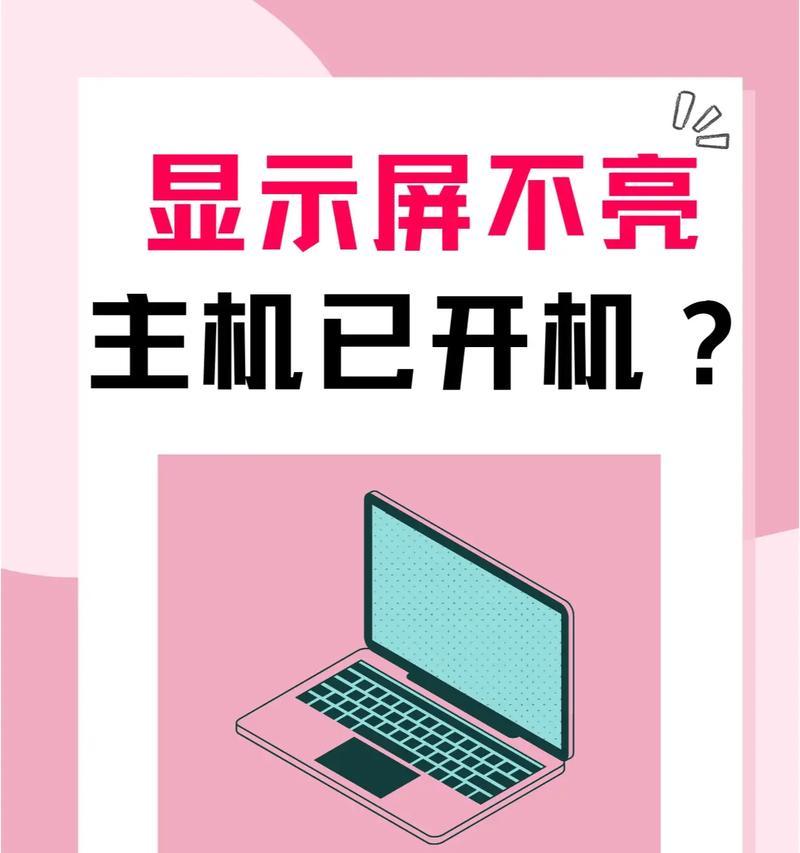
如果电源没问题,那就要看看显示器了。是不是显示器没开?亮度调得太暗?连接线松动了?试试换个显示器,看看是不是显示器的问题。
内部硬件,你检查了吗?
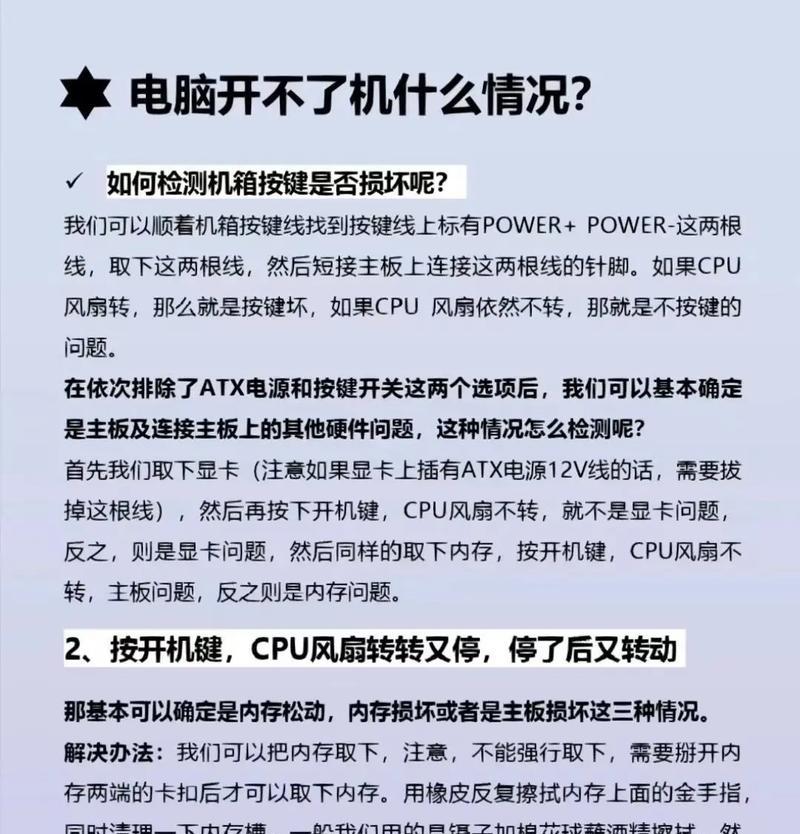
如果以上问题都不存在,那就要打开机箱,检查一下内部硬件了。内存条接触不良?显卡松动?这些问题都需要你亲自上手解决。
重装系统,你准备好了吗?
如果以上方法都试过了,电脑还是无法开机,那可能就需要重装系统了。别担心,我会一步步教你如何操作。
预防措施,你做到了吗?
为了防止电脑再次出现无法开机的问题,我们要做好预防措施。定期清理灰尘,保持电脑内部整洁,定期更新系统,安装杀毒软件,这些都能有效预防电脑故障。
电源问题,你注意了吗?
电脑开不了机,最常见的原因就是电源问题。是不是电源线没插好?笔记本电池没电了?快检查有时候问题就这么简单!
1. 电源线检查
首先,检查一下电源线是否插好。有时候,电源线松动或者插头没插好,都是导致电脑无法开机的罪魁祸首。你可以检查一下电源线,确保它紧紧地连接在电脑和插座上。
2. 笔记本电池检查
如果你的电脑是笔记本,那么电池电量不足也是一个常见原因。你可以尝试将电池拆下,清洁电池接触点,然后重新安装。有时候,电池接触不良也会导致无法开机。
显示器,你亮了吗?
如果电源没问题,那就要看看显示器了。是不是显示器没开?亮度调得太暗?连接线松动了?试试换个显示器,看看是不是显示器的问题。
1. 显示器开关检查
首先,确保显示器开关打开。有时候,我们可能会忘记打开显示器开关,导致电脑无法显示画面。
2. 亮度调整
如果显示器开关没问题,那就要检查一下亮度是否调得太暗。你可以尝试调整亮度,看看电脑是否能够正常显示。
3. 连接线检查
检查一下显示器连接线是否松动。有时候,连接线松动也会导致电脑无法显示画面。
内部硬件,你检查了吗?
如果以上问题都不存在,那就要打开机箱,检查一下内部硬件了。内存条接触不良?显卡松动?这些问题都需要你亲自上手解决。
1. 内存条检查
首先,打开机箱,取出内存条。检查内存条是否接触不良,或者内存条本身是否损坏。
2. 显卡检查
如果内存条没问题,那就要检查一下显卡是否松动。有时候,显卡松动也会导致电脑无法开机。
重装系统,你准备好了吗?
如果以上方法都试过了,电脑还是无法开机,那可能就需要重装系统了。别担心,我会一步步教你如何操作。
1. 准备安装介质
首先,你需要准备一个Windows系统的安装光盘或者U盘。如果没有,可以在另一台电脑上下载系统镜像并制作启动U盘。
2. 备份重要文件
在重装系统之前,建议你备份一下重要文件,以免数据丢失。
3. 重装系统
将安装介质插入电脑,重启电脑,进入BIOS设置,将启动顺序设置为从安装介质启动。按照屏幕提示进行操作,完成系统重装。
预防措施,你做到了吗?
为了防止电脑再次出现无法开机的问题,我们要做好预防措施。以下是一些常见的预防措施:
1. 定期清理灰尘
电脑内部积聚的灰尘会影响电脑散热,导致电脑过热,从而引发各种故障。因此,定期清理电脑内部灰尘非常重要。
2. 保持电脑内部整洁
电脑内部整洁有助于提高电脑散热效果,降低故障发生的概率。
3. 定期更新系统
及时更新系统可以修复系统漏洞,提高系统稳定性。
4. 安装杀毒软件
安装杀毒软件可以有效防止病毒感染,保护电脑安全。
5. 避免暴力拆装
暴力拆装电脑会导致硬件损坏,增加故障发生的概率。
电脑无法开机的原因有很多,但只要我们掌握了正确的解决方法,就能轻松应对。希望这篇文章能帮助你解决电脑无法开机的问题,让你的电脑重新焕发生机!

